Po namestitvi najnovejše posodobitve funkcij sistema Windows se lahko vaš računalnik občasno pojavi obtičal na zanki za samodejno popravilo. OS nenehno govori, da diagnosticira vaš računalnik, vendar ni pravega napredka. Prisilni ponovni zagon naprave le redko pomaga. Če imate podobne težave, sledite spodnjim korakom za odpravljanje težav.
Kaj storiti, ko se Windows zatakne pri »diagnosticiranju vašega računalnika«
Trikrat izklopite računalnik in zaženite samodejno popravilo
- Najprej izključite vse zunanje naprave, povezane z računalnikom. Odklopite tudi usmerjevalnik. Prepričajte se, da se vaš računalnik ne more povezati z internetom.
- Pritisnite in držite Gumb za prižig dokler se vaš stroj ne izklopi.
- Ponovno pritisnite gumb za vklop, da znova zaženete stroj. Ta postopek ponovite trikrat.
- Ko tretjič zaženete napravo, pustite, da se naloži. "Priprava samodejnega popravila” sporočilo bi se moralo kmalu prikazati na zaslonu.
- Pojdi do Napredne možnostiin izberite Odpravljanje težav.
- Nato izberite Napredne možnosti, in kliknite na Popravilo ob zagonu.

- Počakajte 30 minut, dokler se postopek popravila ne zaključi. Nato omogočite internetno povezavo.
- Če orodje za popravilo ne odpravi težave, pojdite na naslednji korak in odstranite posodobitev.
Odstranite posodobitev
Najverjetneje se posodobitvene datoteke niso pravilno namestile. Zato je vaš računalnik obtičal v tej zanki popravil, ki poskuša diagnosticirati vaš računalnik.
- Ko vaš stroj prispe na Samodejno popravilo zaslon, izberite Napredne možnosti.
- Pojdi do Odpravljanje težavin nato izberite Več možnosti.
- Pojdi do Odstranite posodobitve.
- Preprosto zadeti Odstranite najnovejšo posodobitev funkcije.
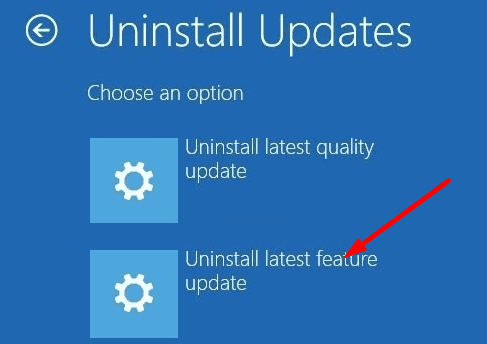
- Ko ste pozvani, vnesite svoje skrbniško geslo. Počakajte, da vaš računalnik konča z odstranitvijo posodobitve. Preverite, ali lahko vaš stroj normalno zaženete.
Uporabite obnovitveni pogon USB
Če se vaš računalnik ne zažene, lahko za odpravo težave uporabite obnovitveni pogon USB. Za ustvarjanje in shranjevanje obnovitvene slike potrebujete bliskovni pogon USB 16 GB. Če nimate obnovitvene slike, jo lahko ustvarite ga z drugim računalnikom.
- Pritisnite gumb za vklop, da izklopite napravo.
- Nato v računalnik vstavite obnovitveni pogon USB.
- Ko ste pozvani, izberite možnost, ki vam omogoča, da zaženete napravo s pogona USB namesto s trdega diska.
- Izberite Obnovite z diska za ponovno namestitev operacijskega sistema z zagonskega pogona USB.
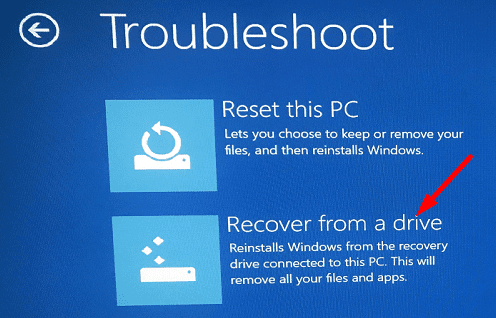
- Opomba: Upoštevajte, da bodo vaše aplikacije in datoteke trajno odstranjene.
- Izberite Okreni možnost zagona postopka.
- Počakajte, da naprava znova namesti Windows.
Zaključek
Če je vaš računalnik z operacijskim sistemom Windows obtičal na zaslonu »Diagnosticiranje vašega računalnika«, ga trikrat zapored izklopite in nato znova zaženite samodejno popravilo. Če težava ni odpravljena, vnesite Napredno odpravljanje težav in odstranite problematično posodobitev. V skrajnem primeru znova namestite OS z uporabo zunanjega zagonskega obnovitvenega pogona USB. Ste našli druge načine za odpravo težave? Sporočite nam v spodnjih komentarjih.